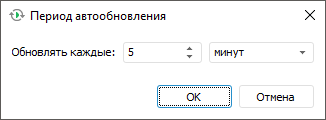Для работы с инструментом в продукте «Форсайт. Аналитическая платформа» версии 10 используйте новый интерфейс.
Обновление данных формы ввода
Обновление формы используется, если:
В формах ввода доступно обновление данных:
Ручное обновление
Ручное обновление позволяет:
обновлять лист формы ввода. Для обновления данных из источников,
отстройки табличной области, применения заданных настроек оформления
для активного листа выполните команду «Обновить
лист» в раскрывающемся меню кнопки  «Обновить» в группе «Форма»
на вкладке «Главная» ленты
инструментов;
«Обновить» в группе «Форма»
на вкладке «Главная» ленты
инструментов;
обновлять все листы формы ввода. Для обновления данных из источников,
отстройки табличной области, применения заданных настроек оформления
для всех листов:
переоткрывать источники данных. Выполните
команду «Переоткрыть все источники
данных» в раскрывающемся меню кнопки  «Обновить» в группе «Форма» на вкладке «Главная»
ленты инструментов для применения изменений, произошедших в источнике,
например, добавление и удаление элементов, атрибутов.
«Обновить» в группе «Форма» на вкладке «Главная»
ленты инструментов для применения изменений, произошедших в источнике,
например, добавление и удаление элементов, атрибутов.
Автоматическое обновление
Автоматическое обновление позволяет обновлять данные при изменении отметки
в параметрах формы или с заданной периодичностью. По умолчанию установлено
автоматическое обновление при изменении отметки в параметрах формы.
При автоматическом обновлении обновляются данные из источников, отстраивается
табличная область, применяются заданные настройки оформления для всех
листов.
Для включения автоматического обновления при изменении отметки в параметрах
формы установите флажок «При смене отметки»
в раскрывающемся меню кнопки  «Автоматическое обновление». Автоматическое
обновление формы ввода будет включено. При каждом изменении отметки в
параметрах формы будет производиться автоматическое обновление формы.
«Автоматическое обновление». Автоматическое
обновление формы ввода будет включено. При каждом изменении отметки в
параметрах формы будет производиться автоматическое обновление формы.
Для периодического обновления данных выполните команду «Задать
период» в раскрывающемся меню кнопки  «Автоматическое обновление». Будет
открыт диалог «Период автообновления»:
«Автоматическое обновление». Будет
открыт диалог «Период автообновления»:
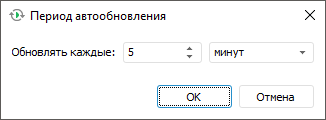
В диалоге задайте период обновления данных в форме ввода. Обновление
может выполняться каждые N секунд, минут или часов.
Обновление формы будет выполняться раз в заданный период времени.
Для включения автоматического обновления одновременно при смене отметки
в параметрах формы и с заданной периодичностью, если период был настроен
ранее, нажмите верхнюю часть кнопки  «Автоматическое
обновление», если период не был задан, то при нажатии на верхнюю
часть кнопки будет включено автоматическое обновление при смене отметки
в параметрах формы.
«Автоматическое
обновление», если период не был задан, то при нажатии на верхнюю
часть кнопки будет включено автоматическое обновление при смене отметки
в параметрах формы.
Для отключения периодического обновления данных установите флажок «Не использовать» в раскрывающемся
меню кнопки  «Автоматическое
обновление».
«Автоматическое
обновление».
Для отключения автоматического обновления переведите кнопку  «Автоматическое
обновление» в ненажатое состояние, при этом снимется флажок «При смене отметки» и будет установлен
флажок «Не использовать». Автоматическое
обновление формы ввода будет отключено.
«Автоматическое
обновление» в ненажатое состояние, при этом снимется флажок «При смене отметки» и будет установлен
флажок «Не использовать». Автоматическое
обновление формы ввода будет отключено.
После выполнения обновления, перейдите к шагу, если требуется:
См. также:
Начало
работы с расширением «Интерактивные формы ввода данных» в веб-приложении
| Работа с готовыми формами
 «Обновить» в группе «Форма»
на вкладке «Главная» ленты
инструментов;
«Обновить» в группе «Форма»
на вкладке «Главная» ленты
инструментов; «Обновить» в группе «Форма» на вкладке «Главная»
ленты инструментов;
«Обновить» в группе «Форма» на вкладке «Главная»
ленты инструментов; «Обновить» в группе «Форма» на вкладке «Главная»
ленты инструментов для применения изменений, произошедших в источнике,
например, добавление и удаление элементов, атрибутов.
«Обновить» в группе «Форма» на вкладке «Главная»
ленты инструментов для применения изменений, произошедших в источнике,
например, добавление и удаление элементов, атрибутов. «
«